Хоча операційна система Android надає користувачам значну свободу в плані налаштування та зміни параметрів, вона все ж має певні обмеження. Наприклад, системні застосунки – це елементи, над якими ви не маєте повного контролю. Ви не можете їх видалити або припинити їхню роботу у фоновому режимі. Справжньої потужності та контролю можна досягти лише шляхом отримання root-прав на вашому пристрої. У цій статті ми розглянемо різноманітні переваги рутування вашого смартфона та методи отримання root-доступу на Android-пристрої з використанням комп’ютера.

Процес рутування Android-телефону
Використання комп’ютера для рутування Android-смартфона є одним із найдоступніших методів досягнення цієї мети. Існує багато програмного забезпечення та інструментів, які допоможуть вам у цьому процесі. Проте, перш ніж ми перейдемо до практики, з’ясуємо, що ж таке рутування.
- Слово “root” може викликати побоювання у деяких користувачів, здаючись чимось надмірно складним. Особливо враховуючи те, що рутування вашого Android-пристрою анулює його гарантію, що відлякує багатьох.
- Однак ми хочемо запевнити вас, що рутування не є настільки складним, як може здаватися. Насправді, існує ряд програм та інструментів, які дозволяють отримати root-права на ваш Android-телефон за допомогою комп’ютера лише одним кліком. Крім того, є багато позитивних аспектів, пов’язаних з рутуванням вашого пристрою.
Навіщо потрібно рутувати свій Android-пристрій?
Перш за все, основною метою отримання root-прав на Android-смартфоні за допомогою ПК є досягнення абсолютного контролю та власності над вашим гаджетом. Ви зможете усунути обмеження, встановлені стандартною версією Android або виробником. Нижче перераховано деякі з переваг, які ви отримаєте після рутування вашого девайсу:
-
Отримання повного контролю над пристроєм. Рутування смартфона надає вам статус суперкористувача. Це дозволяє вносити зміни на рівні розробника, включаючи модифікацію основного ядра системи. Зникають будь-які блокування або обмеження, встановлені виробником для запобігання певним змінам з боку користувача.
-
Видалення зайвих програм. Кожен Android-смартфон постачається з набором попередньо встановлених програм, які додаються Android, виробником чи іншими партнерами. Значна частина цих програм є непотрібною, але ви не маєте дозволу на їх видалення. Такі програми називаються “bloatware”. Вони займають місце, а деякі працюють у фоновому режимі, заповнюючи пам’ять пристрою. Позбавлення від цих програм робить ваш телефон легшим та швидшим. Якщо у вас закінчується пам’ять, видалення зайвих програм може бути першим кроком до звільнення місця для важливих особистих файлів.
-
Покращення часу роботи батареї. Рутуючи свій гаджет, ви отримуєте можливість зупиняти всі непотрібні фонові процеси. Зазвичай для цього використовуються програми, що “вбивають” задачі, але навіть найкращі з них не можуть зупинити системні програми у фоновому режимі. Крім того, ви можете контролювати обсяг ресурсів, які використовує кожна програма. Це значно покращує час роботи від батареї.
-
Необмежені можливості налаштування. Маючи root-доступ на своєму пристрої, ви можете кастомізувати кожну деталь. Починаючи від загального вигляду, тем, анімацій, шрифтів, іконок тощо, закінчуючи складними змінами на системному рівні, ви можете налаштувати все. Можна змінювати кнопки навігації, налаштовувати меню швидкого доступу, панель сповіщень, рядок стану, параметри звуку тощо. Ви можете прошити ядро та встановити користувацькі ROM, які додають нові функції та безліч налаштувань.
-
Доступ до нових додатків. Рутування вашого пристрою відкриває доступ до тисяч нових програм, які можна встановити на ваш смартфон. Крім мільярдів програм у Play Store, існують незліченні інші, доступні у вигляді APK. Деякі з них дійсно цікаві, але працюють лише на пристроях з root-доступом.
Це лише деякі з численних переваг, які ви отримуєте, знаючи, як отримати root-права на Android-пристрій за допомогою комп’ютера. Ми сподіваємося, що тепер ви відчуваєте мотивацію рухатися вперед. Отже, без зайвих зволікань перейдемо до процесу.
Що потрібно підготувати перед рутуванням Android з ПК?
Перед тим, як ви дізнаєтесь, як отримати root-права на телефон Android через комп’ютер, необхідно виконати певні підготовчі дії. Розглядайте їх як етапи підготовки до фактичного процесу:
- Перш за все, потрібно створити повну резервну копію даних. Хоча рутування не впливає на медіа-файли та дані, краще перестрахуватися. У разі будь-яких невдач ви завжди зможете відновити дані з цієї резервної копії.
- Оскільки ми будемо рутувати Android-телефони за допомогою комп’ютера, потрібно ввімкнути налагодження USB на телефоні. Це дозволить вносити зміни в телефон, коли він підключений до комп’ютера за допомогою USB-кабелю. Налагодження USB можна ввімкнути в налаштуваннях для розробників.
- Потрібно також увімкнути встановлення програм із невідомих джерел. За замовчуванням ця функція вимкнена, щоб запобігти встановленню програм не з Play Store.
- Крім того, необхідно розблокувати завантажувач на пристрої. Для старих Android-пристроїв це не є проблемою, оскільки їх завантажувачі зазвичай розблоковані. Однак, для нових пристроїв це потрібно зробити вручну.
Увага: Рутування вашого пристрою анулює гарантію. У деяких країнах рутування пристрою навіть заборонено. Це означає, що ви не зможете звернутися до авторизованого сервісного центру, якщо щось піде не так. Також слід пам’ятати, що рутування є ризикованим процесом, і ви можете пошкодити свій пристрій. Найгірший сценарій – це коли пристрій стає постійно заблокованим та непридатним для використання. Будь ласка, добре вивчіть питання та ознайомтесь з усіма ризиками перед рутуванням. Краще спробувати процес на старому пристрої, а не на новому смартфоні.
Наступні розділи допоможуть вам зрозуміти, як рутувати Android за допомогою комп’ютера. Процес рутування смартфона складається з трьох основних кроків, або чотирьох, якщо ви хочете підтвердити root-доступ. Хоча цей процес не вимагає попереднього досвіду програмування, він може виявитися складним, якщо не дотримуватись інструкцій. Це може призвести до неможливості використання вашого смартфона.
Увага: Наступні інструкції виконувались на POCO X2 з MIUI 12.5.7 та комп’ютері з Windows 10 (21H2). Кроки можуть відрізнятися залежно від моделі смартфона та версії Android. Будь ласка, використовуйте ці кроки як орієнтир та вивчайте варіанти, що підходять для вашої моделі смартфона.
Крок 1: Розблокування завантажувача
Перший крок у процесі отримання root-прав на Android-смартфоні за допомогою ПК – це розблокування завантажувача. Завантажувач – це програмне забезпечення, яке повідомляє вашому смартфону, які програми запускати та як завантажувати операційну систему Android. Багато виробників смартфонів, наприклад Xiaomi, надають власні інструменти розблокування завантажувача. Тому рекомендується спочатку пошукати, чи є відповідний інструмент від виробника вашого пристрою. Якщо ви не можете його знайти, то можна розблокувати завантажувач за допомогою інструментів Android Debug Bridge (ADB).
Варіант I. Використання інструменту розблокування завантажувача
1. Подайте запит на дозвіл розблокування завантажувача на офіційному сайті MIUI та завантажте інструмент Mi Unlock.
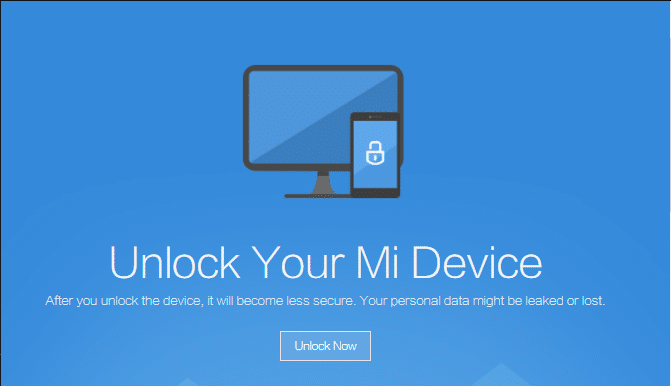
2. Розпакуйте завантажений ZIP-файл за допомогою програми для розпакування, наприклад, 7-ZIP.
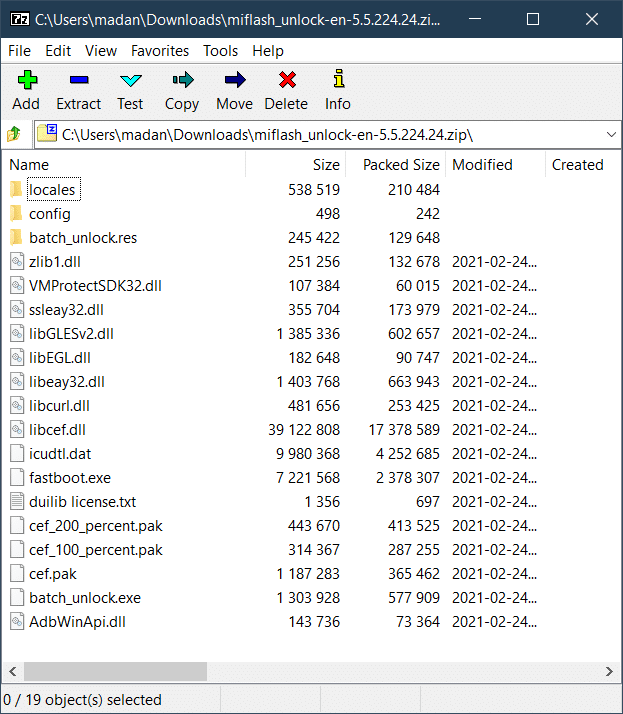
3. Відкрийте розпаковану папку та двічі клацніть на файл batch_unlock.exe.
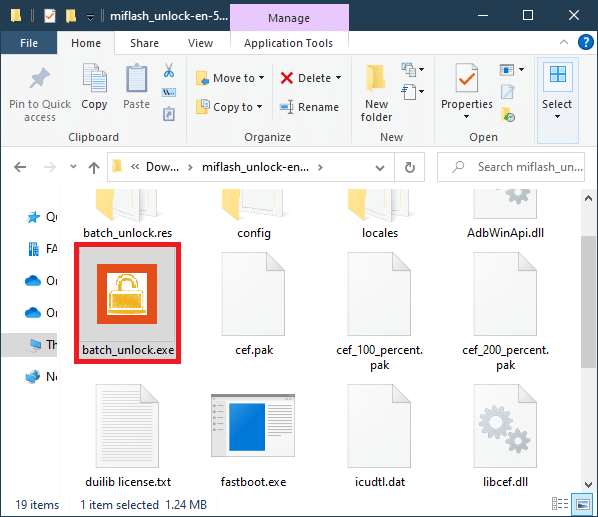
4. Переведіть ваш Android-смартфон у режим fastboot, вимкнувши його, а потім натиснувши одночасно кнопку живлення та кнопку зменшення гучності та підключивши його до комп’ютера за допомогою USB-кабелю.
5. У вікні Mi Unlock ви побачите ваш пристрій у списку. Виберіть його та натисніть “Розблокувати”.
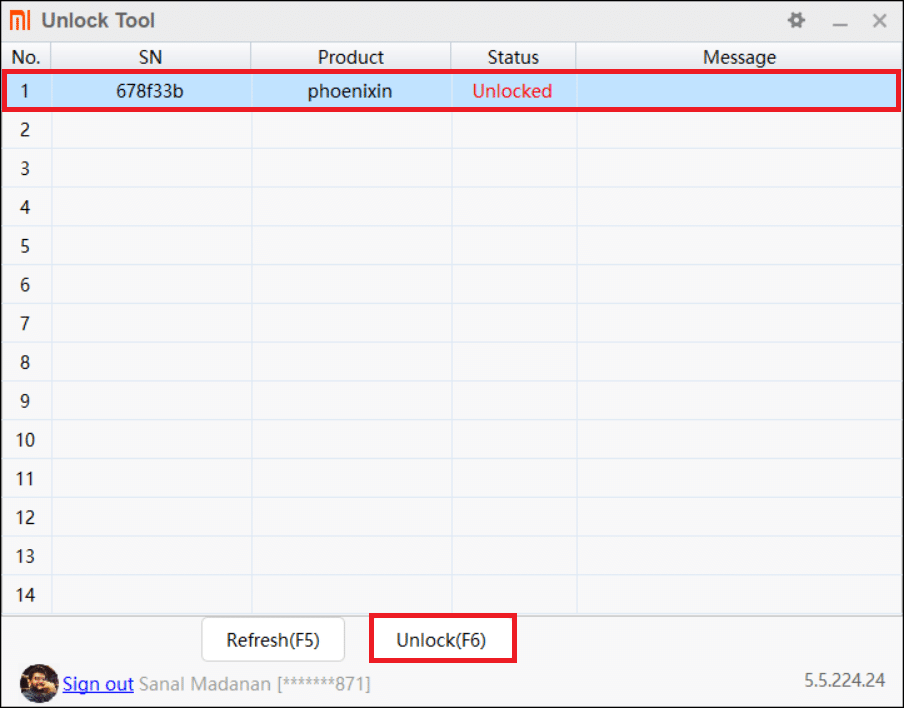
6. Після завершення процесу перезавантажте пристрій.
Варіант II: Використання інструментів ADB
1. Завантажте інструменти ADB Platform Tools та розпакуйте файли за допомогою програми для розпакування, наприклад 7Zip.
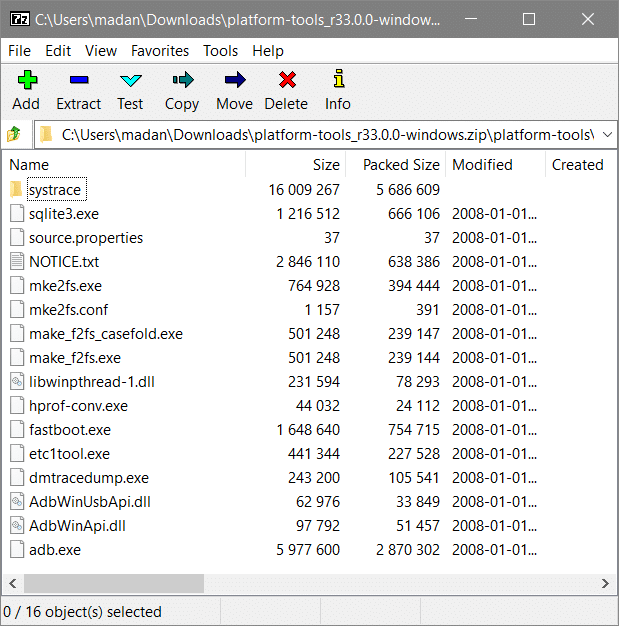
2. Перейдіть до розділу “Про телефон” в меню “Налаштування” вашого смартфона та натисніть на номер збірки 5 разів, щоб розблокувати параметри розробника.
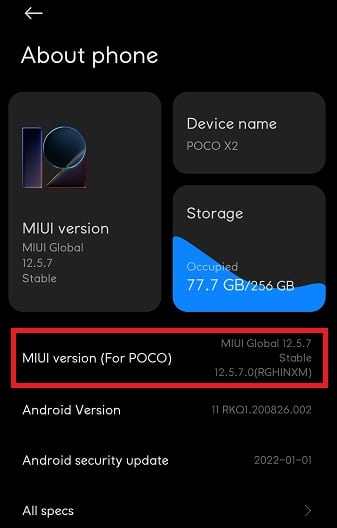
3. Перейдіть до розділу “Додаткові налаштування” в меню “Налаштування” та прокрутіть униз, щоб знайти “Параметри розробника”. Натисніть на цей пункт.
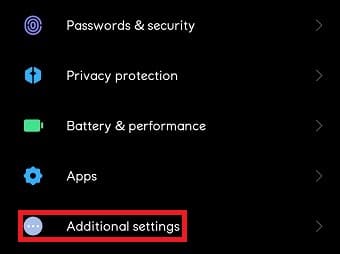
4. Прокрутіть униз та увімкніть “Налагодження USB” в розділі “Налагодження” за допомогою перемикача.
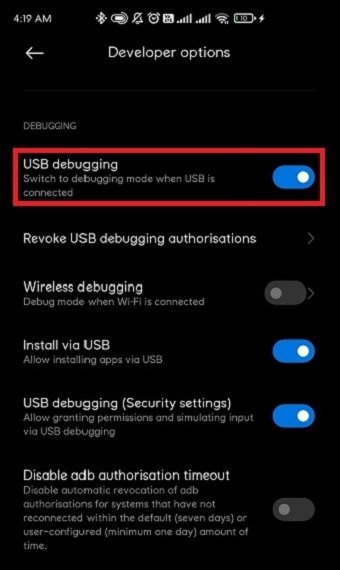
5. Підключіть смартфон до комп’ютера та відкрийте папку, куди ви розпакували інструменти ADB Platform Tools. Скопіюйте шлях до цієї папки з адресного рядка у файловому провіднику.
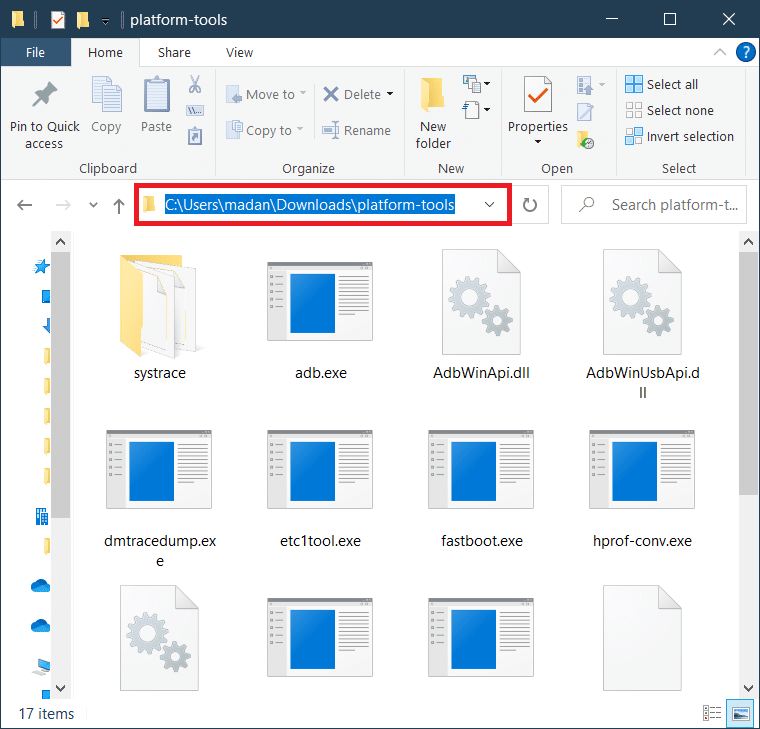
6. Натисніть “Пуск”, введіть “Командний рядок” та запустіть його від імені адміністратора.
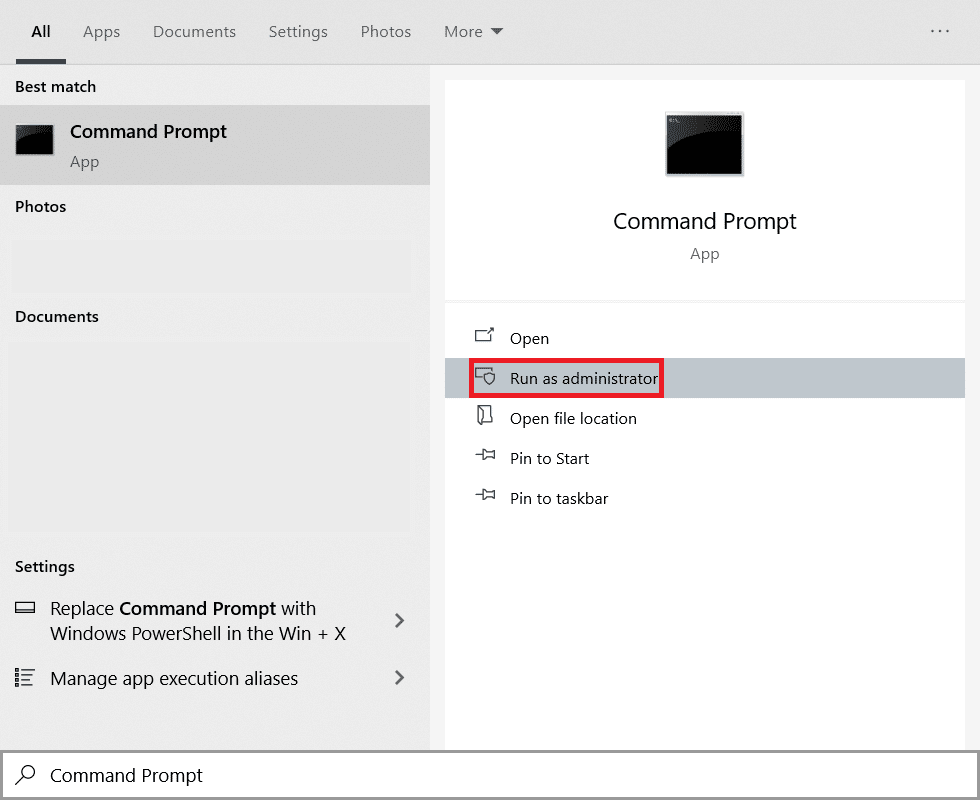
7. Натисніть “Так” у запиті підтвердження Контролю облікових записів користувачів.
8. У вікні командного рядка введіть `cd` та вставте скопійований раніше шлях до папки, і натисніть клавішу Enter.
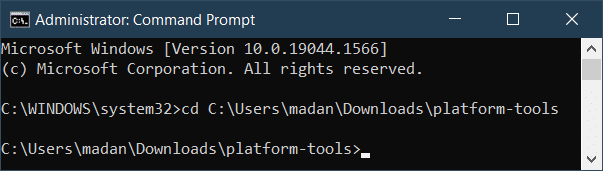
9. Введіть `adb devices` та натисніть клавішу Enter, щоб отримати список пристроїв, що підтримують adb.
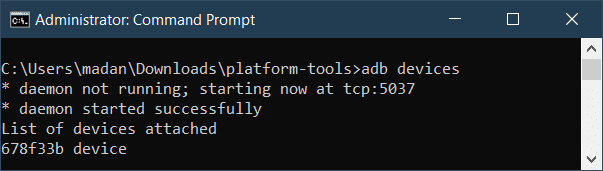
10. Введіть `adb reboot bootloader` та натисніть клавішу Enter, щоб завантажити смартфон у режим завантажувача.
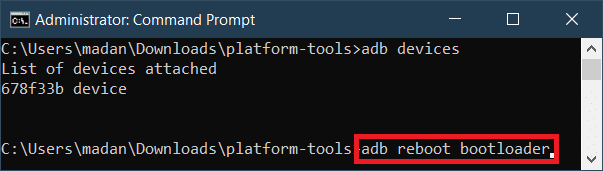
11. Введіть `fastboot devices` та натисніть Enter, щоб побачити список пристроїв fastboot.
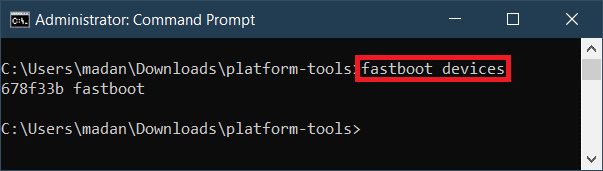
12. Введіть `fastboot oem unlock` та натисніть Enter, щоб розблокувати завантажувач.
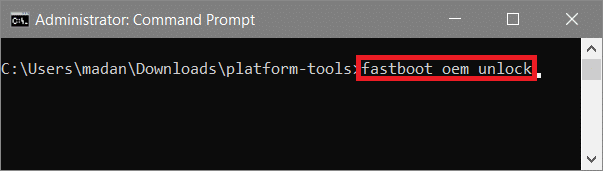
13. Після завершення процесу розблокування введіть `fastboot reboot`, щоб перезавантажити систему.
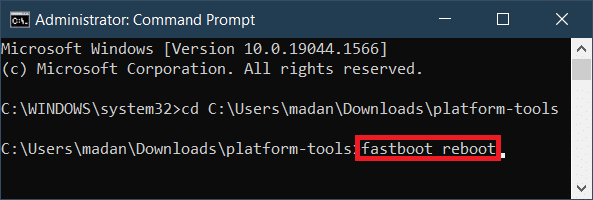
Крок 2: Установка користувацького Recovery
Користувацьке recovery (відновлення) – це модифіковане середовище відновлення, спеціально розроблене для керування вашим Android-телефоном. Використання кастомного recovery, призначеного для іншого пристрою, може призвести до серйозних проблем, таких як блокування смартфона.
- Найбільшою перевагою використання кастомного recovery є додаткові функції, які воно надає. Стандартне recovery, яке постачається з вашим смартфоном, не надає багато особливих можливостей, і ви обмежені тими варіантами, які отримали.
- З іншого боку, кастомне recovery підтримує безліч функцій, таких як увімкнення ADB Sideload, прошивка з карти MicroSD або USB OTG, створення резервних копій та відновлення даних, розшифрування розділів тощо.
- TeamWin Recovery Project (TWRP) є одним з найбільш надійних варіантів кастомного recovery та підтримує майже усі Android-пристрої.
Рекомендуємо перевірити офіційний сайт TWRP щоб завантажити кастомне recovery для вашого Android-смартфона.
1. Знайдіть кастомне recovery, яке найкраще підходить для вашої моделі смартфона та завантажте його.
2. Розпакуйте завантажений архів та скопіюйте файл .img з витягнутої папки.
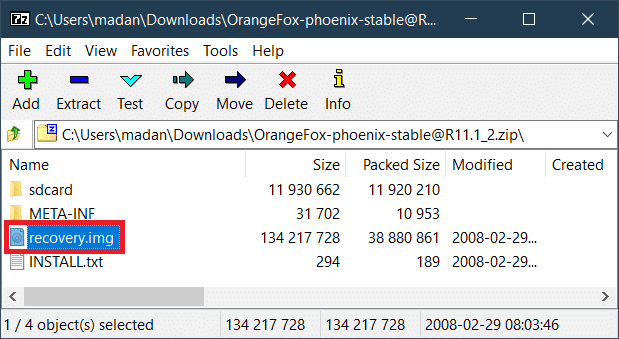
3. Помістіть файл .img в папку, куди ви розпакували інструменти ADB на попередньому кроці, та перейменуйте його на recovery.img.
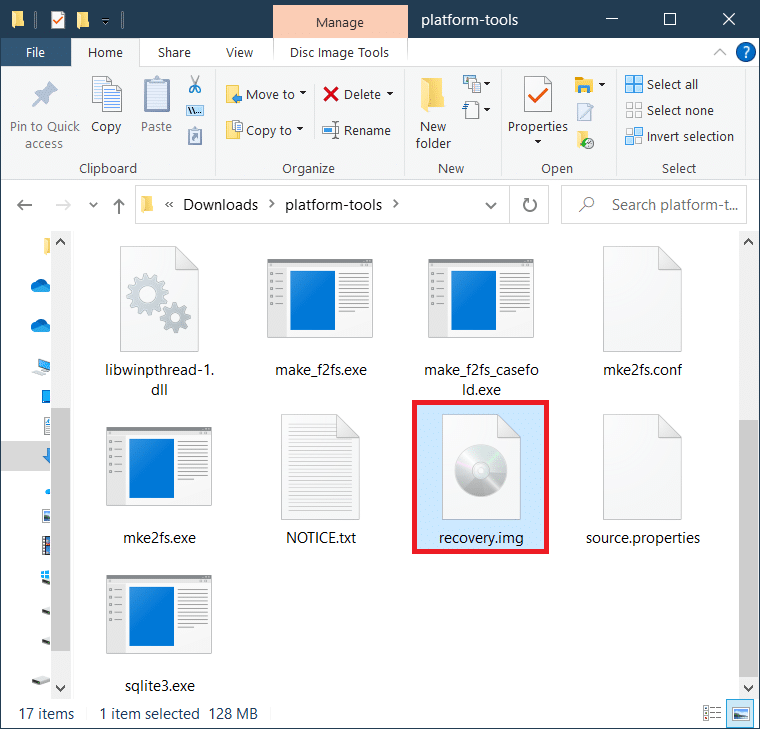
4. Відкрийте командний рядок з адміністративним доступом, як було показано вище, та підключіть свій смартфон до комп’ютера за допомогою USB-кабелю.
5. Введіть команду `adb reboot fastboot` та натисніть клавішу Enter.
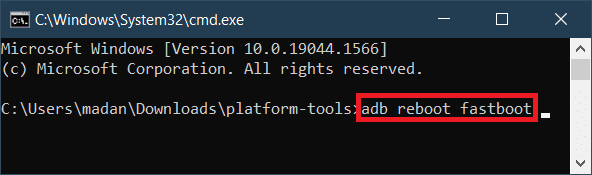
6. Після завантаження вашого Android-пристрою в режим fastboot, введіть наступні команди та натискайте Enter після кожної:
Fastboot flash recovery recovery.img Fastboot reboot

7. Коли ваш смартфон почне перезавантажуватись, натисніть та утримуйте кнопки живлення та зменшення гучності, щоб запустити відновлення. Дотримуйтесь інструкцій на екрані, щоб переконатися, що кастомне recovery буде встановлено.
Крок 3: Встановлення Magisk
Раніше рутування відбувалось через зміну системного розділу Android та надання доступу суперкористувача. Все змінилось з появою Magisk, який запропонував безсистемне рутування. Отримання доступу суперкористувача старим методом забороняло використання деяких програм, як наприклад банківські програми, через ризик вразливості. З Magisk ви можете приховати root-доступ від програм, які його шукають. Це значно полегшило процес рутування Android за допомогою комп’ютера. як отримати root-права на телефон Android за допомогою комп’ютера
1. Завантажте Magisk
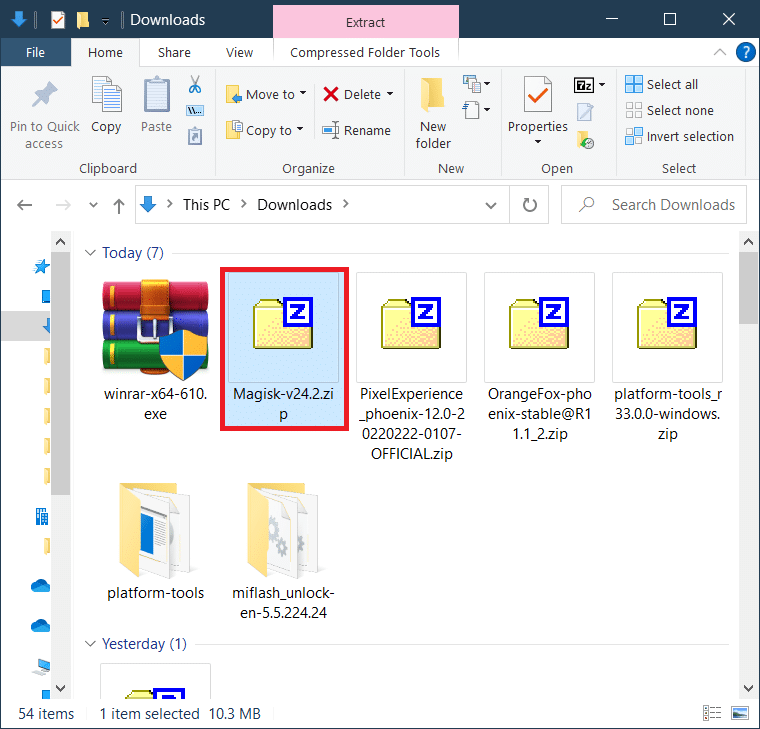
2. Запустіть ваше кастомне recovery, вимкнувши пристрій, а потім одночасно натиснувши та утримуючи кнопку живлення та кнопку збільшення гучності.
3. Натисніть “Встановити”.
4. Перейдіть до папки та виберіть файл Magisk.zip.
5. Проведіть пальцем праворуч для підтвердження прошивки файлу Magisk.zip.
6. Натисніть “Перезавантаження системи” після успішного встановлення Magisk.
Ваш Android-смартфон тепер рутований.
Крок 4: Перевірка root-доступу
Іноді Superuser може встановитись тимчасово, і ви можете втратити root-доступ одразу після перезавантаження. Це може призвести до невдачі навіть після того, як ви виконаєте всі кроки з отримання root-прав на Android-смартфоні за допомогою комп’ютера. Щоб переконатися, що root-доступ є, виконайте наступні кроки.
1. Встановіть програму, наприклад Root Checker з Play Store, щоб перевірити, чи правильно рутовано ваш Android-пристрій.
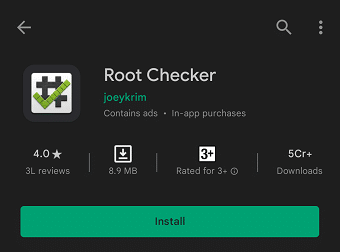
2. Відкрийте програму та натисніть “Перевірити root”.
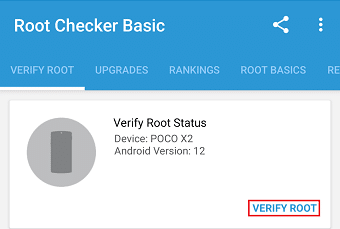
3. Надайте root-доступ, натиснувши “Надати” у відповідному запиті.
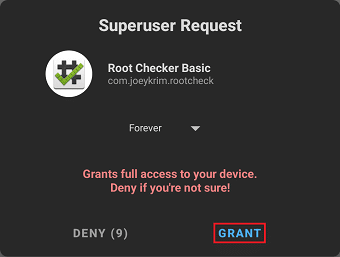
4. Ви повинні побачити вітальне повідомлення на екрані, як показано нижче.
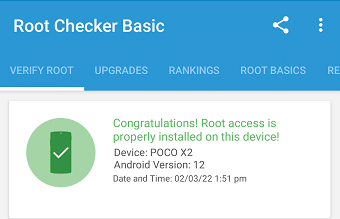
Інструменти для додаткового root-доступу на Android
Якщо ви плануєте рутувати Android-телефон за допомогою ПК, вам знадобиться додаткове програмне забезпечення чи програма. Це програмне забезпечення має бути встановлене на комп’ютері, а телефон під’єднаний до нього за допомогою USB-кабелю. Будь-які зміни, внесені в програмне забезпечення, будуть перенесені на телефон за допомогою налагодження USB. У цьому розділі ми розглянемо декілька програм, які можна використовувати для рутування Android-телефону через комп’ютер.
1. KingoRoot
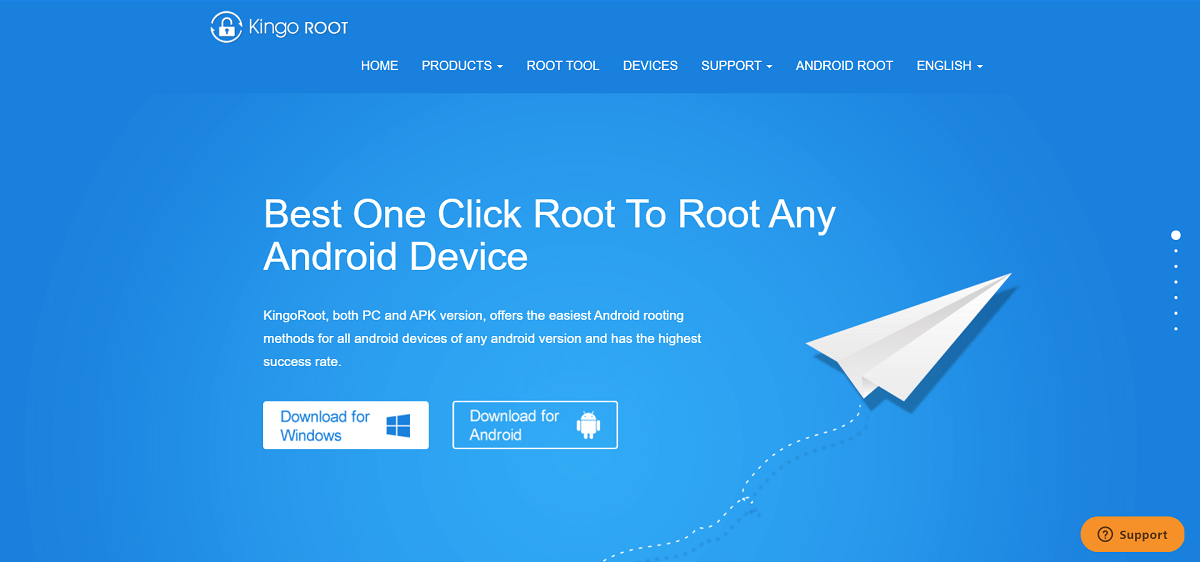
Ми почнемо наш список з однієї з найкращих програм, яка допоможе зрозуміти, як отримати root-права на телефоні Android за допомогою комп’ютера – KingoRoot. Вона працює на ПК з Windows та має високий показник успішності 92-94%. Основна перевага KingoRoot – це root в один клік, тобто ви можете отримати root-права на ваш Android-телефон лише одним натисканням. Раніше це був основний метод отримання root-прав через комп’ютер, але він все ще є актуальним сьогодні.
- Це безкоштовне програмне забезпечення, тому воно доволі популярне. Оскільки вона також має функцію unroot, ви можете легко скасувати зміни, якщо ви не задоволені використанням пристрою з root-правами. Ми рекомендуємо вам спробувати цю програму, тому що вона проста та легка у використанні.
- KingoRoot є чудовою програмою в цілому, але має кілька недоліків. По-перше, вона не дуже ефективна для Android 8.0 або вище. Зазвичай вона підходить для старіших Android-пристроїв. По-друге, як безкоштовна програма, вона не має такої великої кількості функцій, як платні програми.
2. iRoot
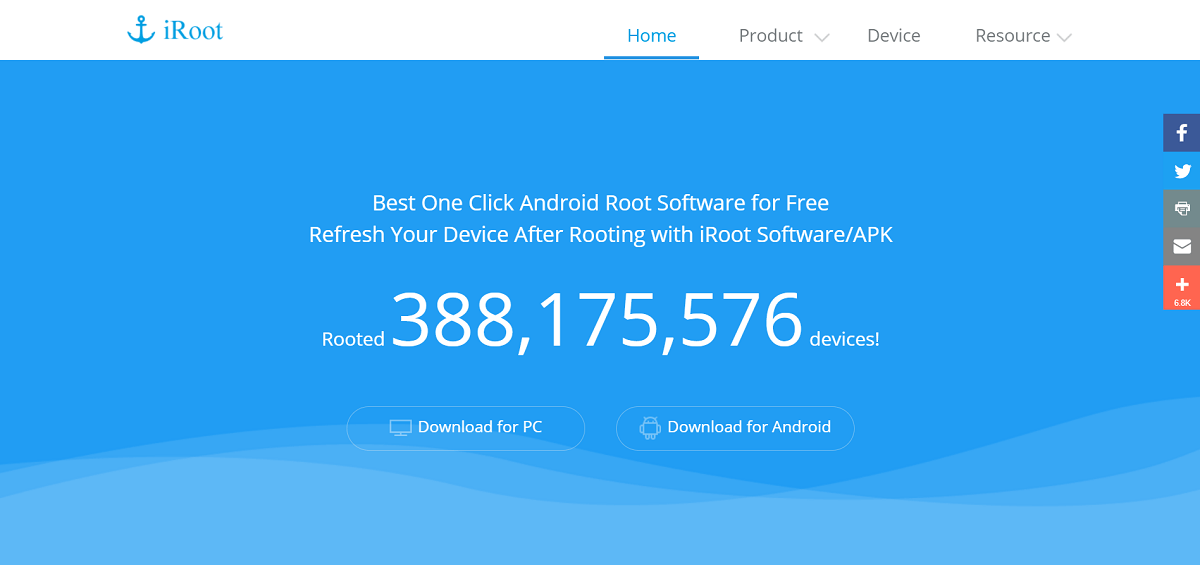
iRoot – одна з найпопулярніших програм для рутування Android-пристроїв. Вона безкоштовна у використанні та має простий інтерфейс, який допоможе вам зрозуміти, як отримати root-права на телефон за допомогою комп’ютера.
- Ви можете використовувати цю програму для рутування вашого телефону в один клік.
- Перевагою iRoot є її сумісність майже з усіма версіями Android (старими та новими). Це пояснює її високий відсоток успішності.
3. Root Genius
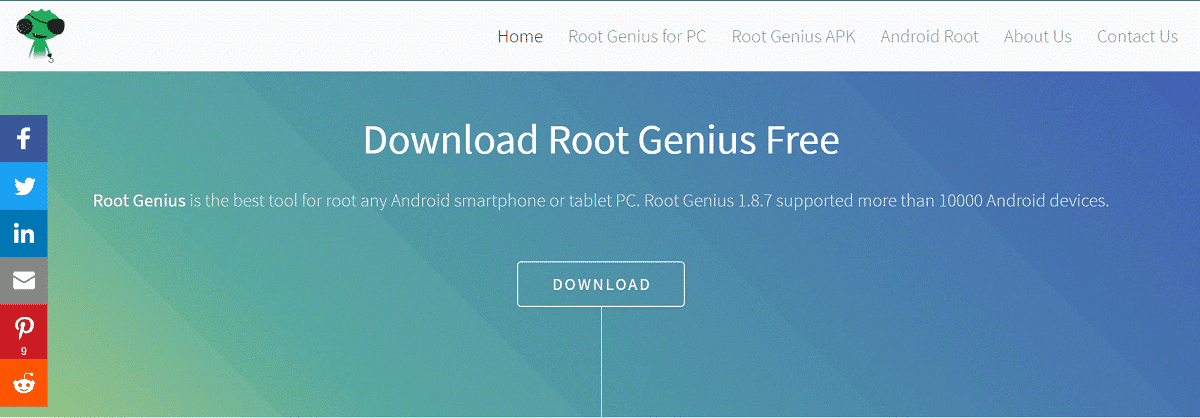
Ще одна популярна програма для рутування через комп’ютер – Root Genius. Вона має високий відсоток успішності, особливо якщо ваш телефон використовує процесор Mediatek. Ця програма рекомендована розробниками та професіоналами, які шукають способи отримання root-прав на Android-смартфонах через ПК, оскільки вона підтримує широкий спектр моделей смартфонів. Попри наявність функції root в один клік, вона може бути дещо складною для користувачів-початківців.
- Однією з цікавих особливостей цієї програми є можливість видалення встановлених програм після отримання root-прав. Це є додатковою перевагою, коли йдеться про те, як отримати root-права на телефоні через комп’ютер.
- Крім того, ця програма є безкоштовною у використанні, тому ми радимо спробувати, якщо у вас є досвід роботи з Android та рутуванням.
- Root Genius має декілька недоліків. По-перше, відсутня функція unroot. Інші преміальні функції також відсутні, оскільки це безкоштовна програма.
Root Genius призначена для отримання root-прав на Android-пристроях з версією 4.4 або старішою.
4. Dr.Fone для Root
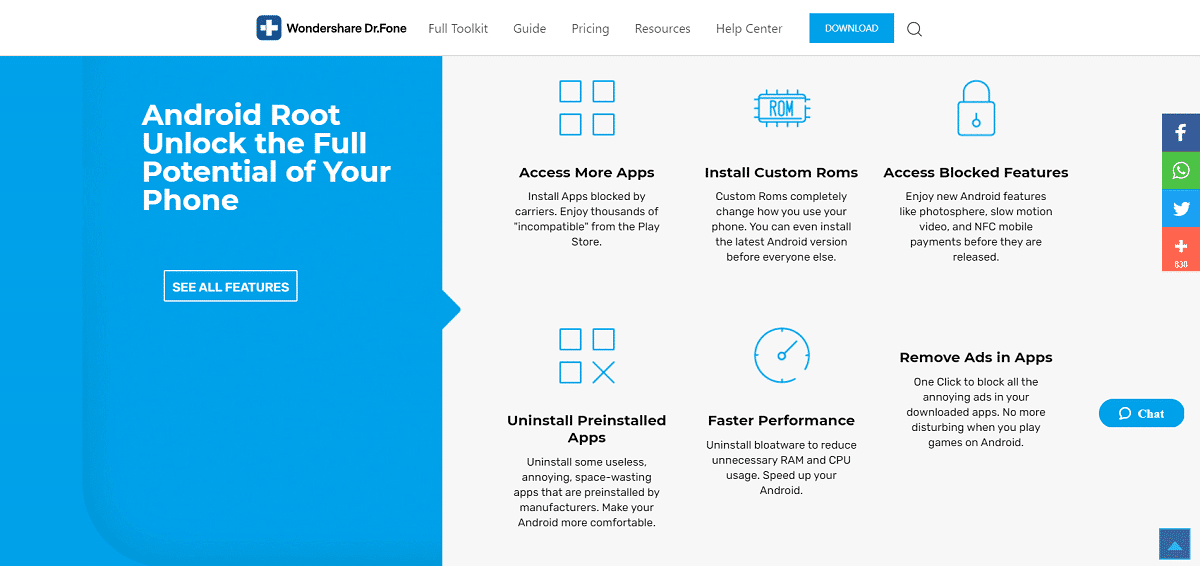
Dr.Fone – це